Puede suceder que te encuentres coniPhone atascado en modo de recuperación después de actualizar el sistema operativo o seguir el procedimiento de desbloqueo conocido como jailbreak. En estos casos, la restauración del teléfono pasa necesariamente por la computadora y el programa iTunes, lo que resulta en la pérdida de datos.
Sin embargo, en nuestro estudio en profundidad de hoy le mostraremos cómo funciona un software gracias al cual es posible restaurar iPhone sin perder datos. Este programa se llama ReiBoot y permite entrar y salir del modo recuperación con un solo clic, así como solucionar más de 150 problemas relacionados con el sistema operativo iOS.
Reiboot está disponible no sólo para ordenadores con sistema operativo Windows, sino también para macOS.
índice- 1. Descargue e instale ReiBoot
- 2. Ingrese al modo de recuperación de iPhone con ReiBoot
- 3. Salir del modo de recuperación
- 4. Reparar el sistema operativo iOS con ReiBoot
- 5. precios
Descargar e instalar ReiBoot
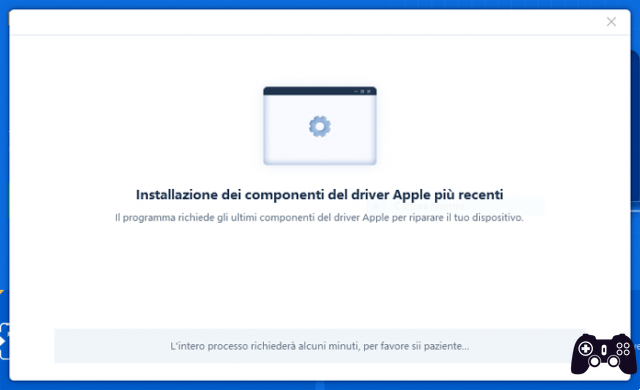
Primero, proceda con el descargar y L 'instalación del programa ReiBoot del sitio web tenorshare.com:
- Vaya a la página oficial del producto ReiBoot en el sitio web de Tenorshare.
- Haga clic en el botón "Descarga gratuita".
- Haga clic en "Ejecutar" para descargar el archivo ejecutable.
- Seleccione el botón "Instalar" para iniciar el asistente de instalación del programa.
- Presione "Comenzar" una vez que se complete la instalación.
Al final del procedimiento, el programa descargará automáticamente los últimos componentes del controlador de Apple. Generalmente la operación puede tardar un par de minutosSin embargo, mucho depende de la velocidad de tu conexión a Internet. En nuestra prueba, el paquete de descarga pesaba unos 200 MB.
Descubrir también: Internet lento, aquí están todas las causas y soluciones
Ingrese al modo de recuperación de iPhone con ReiBoot

La primera opción que ReiBoot pone a disposición es Acceso con un clic al modo de recuperación de iPhone. Esta es una solución muy útil en caso de que no puedas acceder al "modo recovery" de la forma clásica (combinación de teclas) o quieras simplificar el procedimiento al máximo:
- Conecte el iPhone a la PC mediante un cable USB.
- Presione "Autorizar" en la pantalla "¿Desea autorizar esta computadora" en su teléfono para acceder a los datos y configuraciones desde su computadora? El programa ReiBoot reconocerá automáticamente el dispositivo tan pronto como lo conecte con el cable USB: aparecerá el mensaje “¡iPhone [número de modelo] está conectado!”.
- Haga clic en la ventana "Ingresar al modo de recuperación" del programa ReiBoot para ingresar al modo de recuperación del iPhone con un solo clic. Después de unos segundos el teléfono entrará en modo de recuperación, mientras que en la computadora aparecerá el mensaje de confirmación “Acceso exitoso al modo de recuperación”.
- Haga clic en el botón "Aceptar" para continuar.
Cuando el iPhone ingresa al "Modo de recuperación", aparece una pantalla negra en el teléfono con el símbolo de iTunes, la imagen del cable y la dirección support.apple.com/iphone/restore. El modo de recuperación ayuda restaurar el iPhone con la computadora cuando está pegado en el logo de Apple o si el dispositivo de escritorio no reconoce su teléfono.
Salir del modo de recuperación

Una de las características más importantes de ReiBoot es salir del “Modo de recuperación” sin pasar por iTunes, con la ventaja por tanto de restaurar iPhone sin perder datos. Simplemente inicie el programa después de descargarlo del sitio web oficial, conecte su teléfono a la computadora con el cable USB y haga clic en "Salir del modo de recuperación".
Ecco los pasos Pasos para restaurar su iPhone cuando está en modo de recuperación sin perder ningún dato de su teléfono:
- Conecte nuevamente el iPhone a la PC con el cable USB.
- Toque "Autorizar" para permitir que la computadora acceda a los datos y la configuración de su teléfono cuando esté conectado mediante un cable USB o de forma inalámbrica.
- Haga clic en la ventana "Salir del modo de recuperación" del programa ReiBoot para salir del modo de recuperación sin perder ningún dato.
- Aparecerá la ventana “Salir del modo de recuperación, espere” en la pantalla de la computadora: el procedimiento tardará aproximadamente un minuto en completarse; Cuando termine, el iPhone se reiniciará normalmente sin pérdida de datos.
Nota: ReiBoot reconoce automáticamente cuando el iPhone está en modo de recuperación y lo señala mediante un mensaje específico en la pantalla principal del programa.
Sobre el mismo tema: Cómo transferir la libreta de direcciones de Android a iPhone
Reparación del sistema operativo iOS con ReiBoot
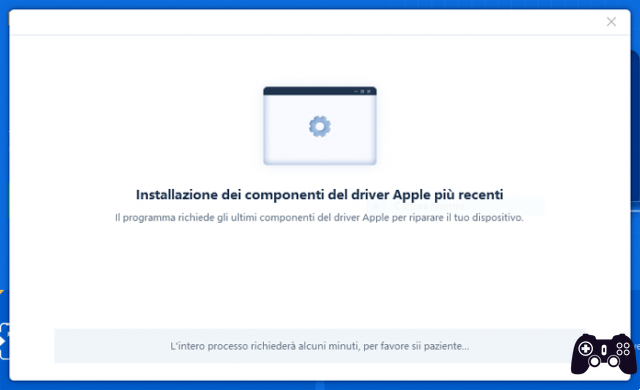
Otra opción que propone el programa ReiBoot es la resolución de una gran cantidad de problemas relacionado con el sistema operativo iOS. Las áreas sobre las que interviene el software Tenorshare son 6:
- error del dispositivo
- pantalla bloqueada
- Modo iOS bloqueado
- Errores del controlador de Apple
- errores de iPhone
- Problemas de actualización de iOS
Luego, a cada área le sigue una larga lista de problemas que ReiBoot promete resolver mediante las herramientas "Reparación estándar" y "Reparación profunda".
Lista de problemas solucionables
Errores del dispositivo
- el iphone está deshabilitado
- el sonido no funciona
- no se carga
- no se enciende
- el punto de acceso no funciona
- la pantalla tactil no funciona
- el iPhone está bloqueado
- el teléfono sigue reiniciando
- no se apaga
- FaceID no funciona
- la bateria se agota
- se queda atascado en el modo "Auriculares"
Pantalla bloqueada
- sobre la preparación para la actualización
- rueda giratoria
- en la pantalla de actualización
- pantalla de carga
- en la pantalla negra
- bateria roja
- en la pantalla Conectarse a iTunes
- en la pantalla blanca
- cargando pantalla
- en modo silencioso
- en Emergencias SOS
- en la pantalla de bloqueo
- Apple TV se atasca en la pantalla Compartir en
Modo iOS bloqueado
- en el logotipo de Apple
- en modo de recuperación
- Configuración de ID de Apple
- en la instalación
- mientras se prepara para la recuperación
- durante la copia de seguridad
- en modo DFU
- mientras actualiza la configuración de iCloud
- El iPod touch sigue parpadeando con el logo de Apple
- en el logotipo de iTunes
- en la pantalla de activación
- Appe TV atascado en la pantalla AirPlay
Errores del controlador de Apple
- no puedo conectarme a iTunes
- Error de iTunes al sincronizar dispositivos iOS
- al hacer una copia de seguridad de sus dispositivos
- cuando necesitas actualizar tus dispositivos iOS
- al restaurar dispositivos iOS
- al conectar dispositivos
- imposible de restaurar
- otros errores de iTunes
Errores de iPhone (códigos)
- 4013/4014
- 9
- 4005
- 3194
- 21
- 3014
- 1009
- 14
- 2009
- 29
- 1671
- 75
Problemas al actualizar iOS
- Se requiere actualización de iPhone
- iPhone no se actualiza
- La actualización de iOS falló
- Atascado al buscar actualizaciones
- Descarga de iOS bloqueada
- No hay suficiente espacio para descargar iOS
- atascado en la pantalla de actualización
- error al instalar iOS
- No se puede actualizar iOS a través de la configuración del teléfono
Reparación estándar

ReiBoot ofrece dos tipos de reparaciones: estándar e profonda.
El primero permite resolver más de 150 problemas relacionados con el sistema operativo del iPhone (ver lista arriba), sin que el usuario pierda ningún dato. La única situación en la que puedes perder tus datos usando el modo estándar de ReiBoot es al cambiar a una versión anterior de iOS.
A continuación está el procedimiento paso a paso:
- Haga clic en "Reparación estándar" para iniciar el proceso.
- Seleccione el botón "Descargar" para descargar el firmware utilizado en el dispositivo (ReiBoot sugiere descargar la versión correspondiente como primera opción).
- Espere a que se complete la descarga. Dependiendo del tamaño del paquete de firmware y de la velocidad de su conexión a Internet, puede tardar varios minutos.
- Haga clic en el botón "Reparación estándar ahora" para iniciar el proceso de reparación. Incluso en este caso, deberá esperar varios minutos antes de que ReiBoot complete el procedimiento.
- Haga clic en el botón "Listo" una vez que la reparación sea exitosa.
- Ingrese el código de desbloqueo en el iPhone después de reiniciar y espere a que el dispositivo se actualice a la versión del sistema operativo descargada anteriormente.
Nota: Durante la descarga del firmware, es posible que vea una advertencia en la pantalla de su computadora indicando que la descarga no se puede completar debido a problemas de conexión a Internet. En realidad esto es una falsa alarma, ya que la descarga continuará rápidamente.
importante: una vez completada la reparación, el sistema se actualiza a la última versión de iOS, por lo que el dispositivo volverá a su estado normal sin jailbreak. Sin embargo, para evitar problemas, le recomendamos que haga una copia de seguridad de sus datos antes de comenzar la reparación estándar.
Reparación profunda
“Reparación profunda” es la herramienta que ReiBoot sugiere usar en caso de que la opción “Reparación estándar” no resuelva el problema. A diferencia del primero, el inicio de este procedimiento implica la pérdida de datos.
A continuación se detallan otros factores a considerar antes de ejecutar la herramienta de reparación del programa ReiBoot:
- la operación requiere al menos 800 MB de espacio libre en la memoria interna del iPhone
- el nivel de carga de la batería debe estar por encima del 50-60%
- Si utiliza una computadora portátil, asegúrese de que esté conectada a la toma de corriente o que la batería esté suficientemente cargada.
- Verifica que la red Wi-Fi de tu computadora esté activa y estable, para evitar interrupciones durante el proceso de reparación
- Utilice el cable original suministrado por Apple con su iPhone en el momento de la compra.
Precios

Para acceder a todas las funciones, debe adquirir la licencia paga. La versión gratuita te permite entrar en modo recuperación (tantas veces como quieras) y salir de él hasta un máximo de 5 veces.
La compra del versión completa en cambio, te permite acceder a todas las funciones sin límites, por lo que además de acceder y salir del modo de recuperación, también tienes la posibilidad de utilizar las herramientas "Reparación estándar" y "Reparación profunda", así como restaurar la configuración de fábrica del iPhone. , iPad y iPhone táctiles.
Aquí están los precios de los distintos. licencias disponibles:
- Licencia de 1 mes: 35,99 euros
- Licencia de 1 año: 39,99 euros
- licencia vitalicia: 59,99 euros
Nota: El programa se puede utilizar en hasta 5 dispositivos iOS y 1 PC.
Cómo restaurar iPhone sin perder datos con ReiBoot





